Профессиональный видеоплеер VOB, Blu-ray, 8K и 4K HDR, с помощью которого вы сможете насладиться домашним кинотеатром.
Полное руководство по потоковой передаче DVD на телевизор с помощью Chromecast
Потоковая передача DVD на телевизор с помощью Chromecast позволяет вам наслаждаться любимыми фильмами и шоу на большом экране с большей детализацией. Однако многие люди считают это сложным, поскольку мало знают об этом методе. Это руководство покажет вам эффективные способы потоковой передачи DVD на телевизор с помощью Chromecast, помогая вам наслаждаться плавным, высококачественным воспроизведением на телевизоре без ограничений. Читайте дальше, чтобы узнать, как потоковая передача DVD на телевизор с помощью Chromecast.
Список гидов
Наиболее стабильное воспроизведение перед потоковой передачей DVD на телевизор с помощью Chromecast Как успешно транслировать DVD с вашего ПК на телевизор с помощью Chromecast [Бонус] Как транслировать DVD на телевизор без Chromecast через кабель HDMIНаиболее стабильное воспроизведение перед потоковой передачей DVD на телевизор с помощью Chromecast
Перед потоковой передачей DVD на телевизор с помощью Chromecast вам сначала нужно воспроизвести их на компьютере. Для многих пользователей VLC media player может быть хорошим выбором. Но для процесса потоковой передачи самое главное, чтобы видеоплеер мог обеспечить максимально возможное качество на основе стабильного воспроизведения. Однако VLC media player всегда сталкивается с некоторой задержкой при воспроизведении DVD, особенно при работе с высококачественными DVD. В то же время при использовании Chromecast для потоковой передачи DVD на телевизор задержка VLC media player может еще больше усугубиться, что приведет к сбоям воспроизведения.
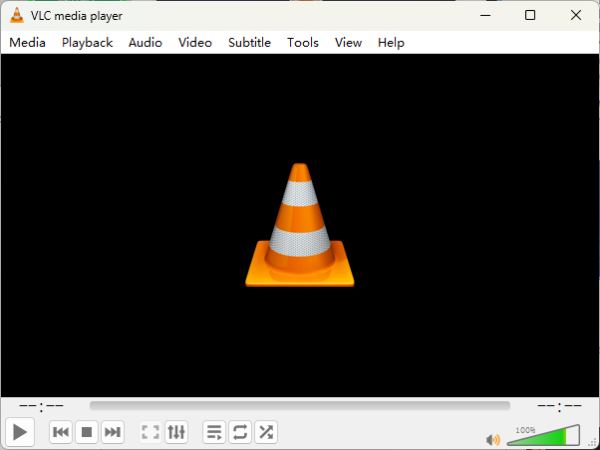
Поэтому многие пользователи могут захотеть найти подходящий Альтернатива медиаплееру VLC для обеспечения стабильного и качественного воспроизведения DVD, чтобы лучше наслаждаться просмотром видео на ТВ. Среди огромного количества вариантов, 4.Проигрыватель Blu-ray Easysoft может быть лучшим выбором, поскольку он не только обладает высокой способностью обрабатывать различные форматы DVD, но и может обеспечить плавное воспроизведение во время процесса потоковой передачи.

Обеспечьте плавное воспроизведение при потоковой передаче DVD на телевизор.
Полностью воспроизводите оригинальное содержимое ваших DVD-дисков.
Прекрасно работает как с компьютерами Windows, так и с Mac.
Улучшите качество любого медиафайла с помощью технологий искусственного интеллекта.
100% Безопасный
100% Безопасный
Шаг 1Запустите 4Easysoft Blu-ray Player и вставьте DVD. Нажмите кнопку «Открыть диск».

Шаг 2Щелкните, чтобы выбрать определенный DVD-диск, и нажмите кнопку «Открыть», чтобы импортировать медиафайл.

Шаг 3Теперь вы можете воспроизводить DVD-диски и транслировать их на телевизоры с помощью Chromecast.

Как успешно транслировать DVD с вашего ПК на телевизор с помощью Chromecast
Чтобы транслировать DVD с вашего ПК на телевизор с помощью Chromecast, вам нужно всего лишь установить плагин в Chrome, чтобы начать этот шаг напрямую. Chromecast позволяет вам транслировать содержимое DVD, воспроизводимое на вашем ПК, на большой экран телевизора. Главное преимущество использования Chromecast заключается в том, что не требуются кабели, что позволяет вам управлять воспроизведением из любой точки в пределах диапазона Wi-Fi.
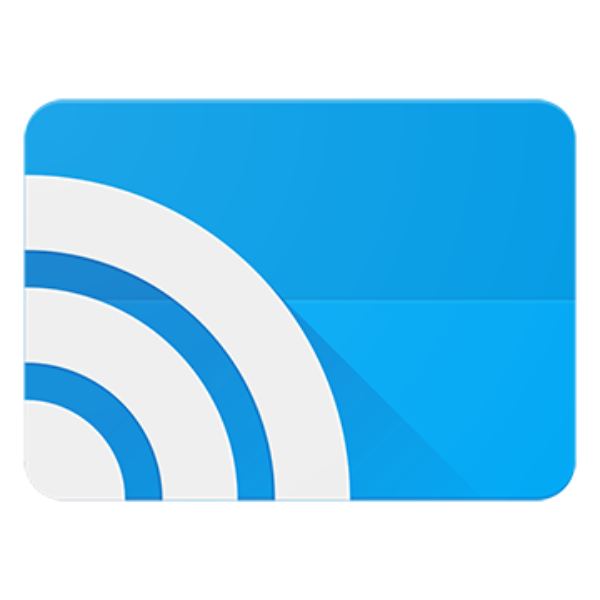
Кроме того, Chromecast позволяет вам транслировать из различных приложений и источников, что делает его универсальным решением для широкого спектра медиа. Однако вам также нужно отметить, что этот метод полностью не сработает в местах без подключения к Интернету. Если вы хотите узнать, как наслаждаться DVD на телевизоре с Chromecast, вы можете обратиться к шагам ниже:
Шаг 1Запустите Chrome и нажмите кнопку «Расширения», чтобы добавить Chromecast как новое расширение Chrome.
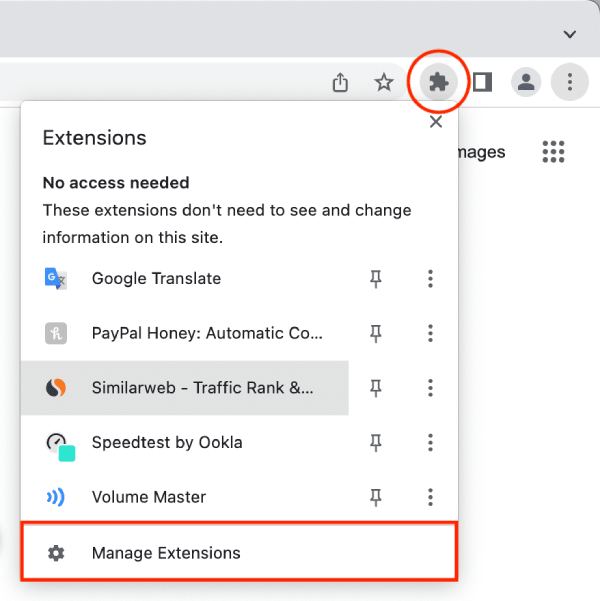
Шаг 2Найдя расширение Chromecast, нажмите кнопку «Добавить в Chrome», чтобы добавить его.
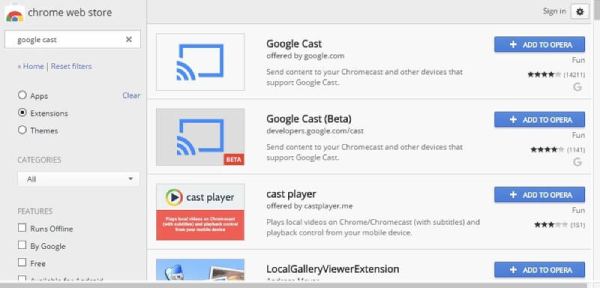
Шаг 3После воспроизведения DVD на компьютере нажмите кнопку «Транслировать рабочий стол», чтобы транслировать DVD на телевизор.
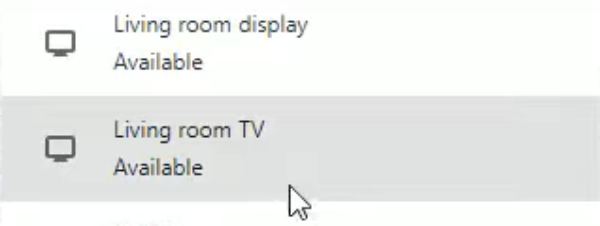
[Бонус] Как транслировать DVD на телевизор без Chromecast через кабель HDMI
Если вы ищете стабильный способ потоковой передачи DVD на ваш телевизор, то использование кабеля HDMI для потоковой передачи DVD является одним из самых простых и понятных методов, которые могут обеспечить надежное соединение. Принцип этого метода прост: подключив ваш HDMI-DVD-плеер (или компьютера с DVD-приводом) к телевизору через кабель HDMI, вы можете транслировать выходной сигнал DVD непосредственно на экран телевизора, обеспечивая минимальную потерю качества.

Самым большим преимуществом этого метода является его удобство — не требуется подключение к Интернету, установка программного обеспечения или сложная настройка. HDMI также поддерживает качество HD, поэтому вы можете наслаждаться четкими визуальными эффектами и звуком, если качество вашего DVD позволяет это. Однако кабели HDMI могут ограничивать место, где вы можете разместить свое устройство, делая его менее удобным для тех, кто хочет беспроводные устройства. Кроме того, если ваше устройство не поддерживает HDMI, вам нужно будет приобрести совместимый адаптер.

Если вы хотите узнать, как транслировать DVD на телевизор с помощью кабеля HDMI, вы можете следовать инструкциям ниже:
Шаг 1Подключите телевизор и устройство для воспроизведения DVD. Убедитесь, что соединение стабильно.
Шаг 2Для HDMI DVD-плееров включите его и начните воспроизведение. Для компьютеров воспроизводите DVD с помощью видеоплеера.
Шаг 3Теперь переключите вход телевизора в режим HDMI и транслируйте DVD-диски на телевизор.
Заключение
В целом, потоковая передача DVD на телевизор с Chromecast не так сложна, как кажется, она очень легко адаптируется. С некоторой необходимой подготовкой вы можете наслаждаться высококачественным DVD-видео на телевизоре даже без DVD-плеера, который можно напрямую подключить к телевизору. Чтобы наслаждаться DVD-видео высочайшего качества, вы можете рассмотреть возможность использования 4.Проигрыватель Blu-ray Easysoft для воспроизведения DVD-дисков и их потоковой передачи на телевизоры с помощью Chromecast.
100% Безопасный
100% Безопасный


